Windows 11 Pro 22H2 Build 22621.1555 x64 by SanLex [Lightweight] [Ru/En]
Версия программы: 22H2 Build 22621.1555
Официальный сайт: Windows 11 ProЯзык интерфейса: Русский, Английский
Лечение: требуется, но отсутствует
Системные требования:
• Процессор: 2 (ГГц) и более ядрами на совместимом x64 процессоре или системе на кристалле (SoC)
• 4 ГБ оперативной памяти и выше
• Место на жестком диске: 64 ГБ и выше
• Trusted Platform Module (TPM) (обход произведен)
• Видеоадаптер: DirectX 12 или более поздней версии с драйвером WDDM 2.0.
• Экран: 1280 x 720 и выше Описание:Сборка основана на официальном оригинальном образе Windows_11_Pro_edition_22h2_x64 для более приятного и комфортного пользования. Цель данной сборки лёгкость в использовании для повседневного домашнего пользования, бизнес сферы и игроманов. Отключены, удалены или заблокированы нежелательные службы / процессы сбора телеметрических данных, рекламные модули, нежелательные фоновые службы и всё, что негативно влияет на производительность, приватность, дискомфорт повседневного пользования - в пределах возможного.
Благодарность автору выражаем только кнопкой и оценкой . В теме не писать.• Обновлены анти-рекламные модули анти-майкрософт
• Расширения для VP9-видео оставлено по умолчанию
• Учтены пожелания пользователей в пределах разумного
• Улучшена производительность в компьютерных и онлайн играх
• Отключена дополнительная телеметрия + косметические поправки
• Эксклюзивная оптимизация визуального восприятия (максимальная)
• Установлены все актуальные обновления безопасности от Майкрософт на момент публикации релиза
• Категорически неприемлемо использовать какие либо оптимизаторы (в остальном каждый отвечает сам за себя)
• Данная сборка заменяет все предыдущие релизы улучшения качества производительности, анти-телеметрии, безопасности
• Приложение Люди
• Приложение карты
• Облачное хранилище OneDrive
• Кортана - голосовой помощник (поиск работает по умолчанию)
• Приложения Xbox (желающие могут восстановить основные приложения Xbox из Microsoft Store)
• Удалены все Метро приложения кроме: Блокнот, Калькулятор, Paint, Терминал (дополнительные приложения можно установить из магазина Microsoft)
• Восстановить Магазин Майкрософт: запустить «Командную строку от имени Администратора», ввести или вставить команду wsreset -i, нажать клавишу «Enter», дождаться окончания процесса ~ +- 1 минута
• Net Framework 3.5, (включает Net 2.0 и 3.0)
• Cleanmgr+ «очистка диска» по пути: меню Пуск> Средства администратирования Windows
• Средство просмотра фотографий «Windows Photo Viewer» как на Windows 7, 8.1 (по умолчанию)
• История файлов
• Автономные файлы
• Новости и интересы
• Найти мое устройство
• Автокоррекция текста
• Обмен сообщениями UWP
• Сбор данных Visual Studio
• Телеметрия Microsoft Office
• Местоположение и датчики
• Диагностика и обратная связь
• История активности (частично)
• Сбор данных кода Visual Studio
• Сбор аналитики рабочего стола
• Общий опыт (Shared Experience)
• Контроль учетных записей (UAC)
• Функции онлайн-поиска Windows
• Оптимизация доставки с других ПК
• Публикации обнаружения ресурсов
• Регистратор шагов (Steps Recorder)
• Услуги одноранговой сети (частично)
• Автообновление данных офлайн-карт
• Доступ к нежелательным сообщениям
• Телеметрия Net Core CLI PowerShell 7+
• Стандартный сборщик центра диагностики
• Отправка данных после установки Windows
• Быстрый запуск в целях большей надежности
• Доступ к устаревшим переходным протоколам
• Синхронизация облачного контента с Microsoft
• Размытие экрана при входе в систему Windows
• Отправление сбор данных действий в Microsoft
• Получение метаданных устройства из Интернета
• Объектная модель распределенных компонентов
• Сбор информации контактов и набранного текста
• Телеметрия сбора данных совместимости Windows
• Регистрация управления мобильными устройствами
• Синхронизация почты майкрософт, календарь и т.д
• Программа улучшения качества ПК (SQMClient/CEIP)
• Биометрическая идентификация отпечатков пальцев
• Рекламные модули (менеджер по доставке контента)
• Приложение распознавания речи (Speech recognition)
• Автозапуск внешних носителей (в целях безопасности)
• Отправление данных в Microsoft о состоянии активации
• Резервирование диска под нужды обновлений Microsoft
• Контактные данные (часть удалена или заблокировано)
• Получение информации об играх и опциях из Интернета
• Записи регистрации и отслеживания событий (частично)
• Журнал буфера обмена (нарушает конфиденциальность)
• Автоматически блокируется нежелательный сбор событий
• Майкрософт кейлоггер (часть удалена или заблокировано)
• Анализ набора текста и персонализация рукописного ввода
• Облачная синхронизация на физическом и интернет уровне
• Рекламная информация и отслеживание запусков приложений
• Получение метаданных в проигрывателе Windows Media Player
• Автоматическое отключение телеметрии в пределах разумного
• Кортана - голосовой помощник (поиск работает по умолчанию)
• Программа предварительной оценки Windows 11 Insider Preview
• Автораздача с дисков по локальной сети (в целях безопасности)
• Windows Defender - полный пакет (восстановлению не подлежит)
• Хранение данных пользователя (часть удалена или заблокировано)
• Фоновые службы, процессы, приложения нежелательного характера
• Игровой режим Xbox - подлежит восстановлению (интернет в помощь)
• OneDrive - облачное хранилище (часть удалена, часть заблокировано)
• Windows Spotlight (загружает изображения Bing, рекламу, советы и т.д.)
• Отправление в Microsoft прогнозирования посещаемых страниц интернета
• Не уведомлять о новых приложениях или часто используемых приложениях
• Автоматическая установка обновлений Windows (работает в ручном режиме)
• Параметры «Конфиденциальность» Разрешения приложений (большая часть)
• Телеметрия сбор данных отчетности Microsoft по улучшению работы Windows
• Резервирование под нужды гибернации (спящий режим работает по умолчанию)
• Нежелательное в «Планировщик задач» отключено, удалено или заблокировано
• Папки в «Этот компьютер» (Документы, Загрузки, Музыка, Картинки, Видео, 3D-объекты)
• Сетевой протокол - Teredo (использование несет больше угроз пользователю, нежели пользы)
• Автоматическая блокировка сбор данных телеметрии при дальнейших обновлениях Windows 10
• Доступ приложений к рекламной информации пользователей (дополнено, то есть заблокировано)
• Запрет WSearch сервису индексировать файлы в фоновом режиме (со временем захламляет систему)
• Вся глобальная телеметрия сбора данных заблокирована или удалено + автоблокировка в случае чего
• Экспериментирование для изучения пользовательских предпочтений, сбора данных и поведения устройства
• Автоматическое отключение фоновых служб для экономии аккумулятора ноутбука и энергии стационарных ПК
...И многое другое, негативно влияющие на Windows 11 Pro 22H2 22621.1555 x64 by SanLex [Lightweight] [Ru-En]
Запись образa диска:Записывать образ диска на USB-флеш-накопитель с помощью программ UltraISO или записать на медленной скорости на DVD диск
Установка Windows 11 Pro:Устанавливать Windows 11 Pro 22H2 Build 22621.1555 x64 by SanLex [Lightweight] [Ru-En] только на чистый отформатированный раздел SSD / HDD диск, дабы избежать недоразумений, лишних вопросов и ненужных разбирательств. Сборку рекомендуется устанавливать с отключенным интернетом. После установки сделать первичную перезагрузку ПК, чтобы убедиться в отключении всех нежелательных телеметрических процессов. Если установка сборки производилась на жёсткий диск HDD, настоятельно рекомендуется сделать первичную дефрагментацию системы Windows, или после установки дополнительных приложений большого размера, что значительно увеличить производительность.
Установка обновлений Windows 11 Pro:Windows 11 Pro 22H2 Build 22621.1555 x64 by SanLex [Lightweight] [Ru-En] настроен так, что будущие обновления от Microsoft будут устанавливаться стабильно.
Обновление драйверов:Установка драйверов через Центр обновления Windows будут устанавливаться в ручном режиме, как и обновления от Майкрософт + заходим по пути: Параметры> Обновления и Безопасность> Центр обновления Windows - запустить
"Проверить наличие обновлений", после появится дополнительная строка
"необязательные обновления" - заходим> нажимаем значёк
">" - ставим галочки по выбору или во всех пунктах предлагаемых драйверов для вашего ПК - устанавливаем, дожидаемся окончания установки драйверов - перезагружаем ПК.
Желательно драйвера устанавливаем от производителя комплектующих вашего ПК.
Или с помощью альтернативных инструментов для обновления драйверов: Snappy Driver Installer, Driver Easy, PC HelpSoft Driver Updater
Snappy Driver Installer Origin (альтернатива)Snappy Driver Installer установка драйверов (альтернатива)Рекомендации:После каждого очередного обновления или чистой установки Windows желательно подчищать папку WinSxS на локальном диске C: SSD или HDD накопителях, прежде убедитесь, что всё работает правильно и стабильно.
После открыть командную строку от имени Администратора, ввести или скопировать и вставить команду:
Dism.exe /online /cleanup-image /StartComponentCleanup , нажать на клавишу
«Enter» и дождаться окончания процесса.
Сжатие для экономии места на локальном диске C: SSD или HDD накопителях, с помощью технологии Compact OS:Для проведения процесса: запустить командную строку от имени Администратора, ввести или скопировать и вставить команду
compact.exe /CompactOS:always , нажать на клавишу
«Enter» и дождаться окончания процесса.
Для возвращения системы в исходное состояние: запустить командную строку от имени Администратора, ввести или скопировать и вставить команду
compact.exe /CompactOS:never , нажать на клавишу
«Enter» и дождаться окончания процесса.
Примечание. Данный процесс рекомендуется делать на SSD твердотельных накопителях, хотя и на HDD твердотельных накопителях проблем не наблюдается.
Экономия на локальном диске C: SSD или HDD накопителях после применения сжатия Compact OS может составлять до ~ 3.0 Гб свободного места.
В определенных условиях система в сжатом состоянии может немного снизить производительность, но на большинстве компьютеров это будет незаметно.
[quote]Имейте ввиду, что всегда есть возможность вернуть файлы в обычное состояние, если заметите какие-то проблемы с производительностью. В любом случае, перед сжатием системных файлов рекомендуется сделать резервную копию.Инструкция по очистке мусора после очередных обновлений браузера Microsoft Edge:После каждого обновления заходим по пути: C:Program Files (x86)Microsoft "EdgeCore" / C:Program Files (x86)MicrosoftEdgeUpdate и удаляем папки "EdgeCore" и "Download". Примечание. Этот процесс никаким образом не навредит системе, но сэкономит порядка 500 магабайт, а то и более.
NB! Удалять после каждого обновления браузера Microsoft Edge.
Примечание. Данная инструкция в том случае, если установлен браузер Edge.
Для всех пользователей повседневной практики и более специалистов! Программная утилита Cleanmgr+ для чистки Windows 7/8.1/10/11, которая не сломает систему, но очистить от нежелательного хлама-мусора, есть пунк "сжатие для экономии места". Программная утилита Cleanmgr+ по факту уже настроена, остаётся только запустить и дождаться окончания процесса. Примечание! Всегда делайте чистку вашего ПК после обновлений майкрософт (вторник патчей) или, если загружайте/устанавливайте большие файлы в гигабайт (Гб) размерах. Программная утилита Cleanmgr+ никаким образом не навредит вашей системе Windows, а скорее обезопасит и сэкономит ресурсы вашего пк - проверено от начала происхождения программной утилиты Cleanmgr+, которая 100% безопасно для Windows 7/8.1/10/11. Если на вашем ПК прежде был установлен лицензионный Windows 7 Pro х64 или, если имеется лицензионный ключ Windows 10 Pro x64, то этим самым ключом можете активировать Windows 11 Pro x64 by SanLex (интернет подключение обязательно).
| Цитата: |
Microsoft аккаунт не обязательно и не рекомендуется. |
| Цитата: |
Активация сборки - личное дело пользователя. Каждый волен активировать сборку доступными ему средствами, будь то личный лицензионный ключ или альтернативные методы с помощью программного обеспечения, имеющегося в форуме РазноеРекомендаций автора по этому вопросу ожидать не нужно. |
Что означает "Некоторыми параметрами управляет ваша организация":
Сообщения "Некоторыми параметрами управляет ваша организация". Такое сообщение можно увидеть в меню «Обновление и безопасность», в Центре Windows Update и во многих других разделах. И это не значит, что ваш ПК контролируют другие люди. В случае с домашним компьютером (если он не подключен к корпоративной сети) «Организация» — не какая-то конкретная компания, которая управляет параметрами системы. Подобная формулировка подразумевает, что к определённым настройкам у вас нет доступа, и вы не сможете их изменить.
Эта функция защитника не вредит системе. Она, наоборот, призвана оградить ОС от неаккуратных действий и непрофессионального подхода. С ней компьютер не будет тормозить, «глючить» или выдавать диалоговые окна с ошибками. Поэтому не стоит пугаться, если появилась надпись в Windows 11 «Некоторыми параметрами управляет ваша организация». Вы сможете работать с ПК так же, как и до этого. Однако, если вам понадобится поменять системные настройки или внести новые записи в реестр, эту функцию защитника придётся отключить. Если вы собираетесь снять блокировку, чтобы поэкспериментировать с системными службами Windows 11, лучше не рискуйте.
УВАЖАЕМЫЕ ПОЛЬЗОВАТЕЛИ!
Сборка: Windows 11 Pro 22H2 Build 22621.1555 x64 by SanLex [Lightweight] [Ru-En] для повседневного и более приватного пользования. Если по какой-то причине вам что-то не нравится, пройдите мимо или ищите альтернативу. Ничего подсказывать по возвращению, "а как вернуть это, другое, третье", этого делать я не буду, за исключением ошибок, если таковые имеются. В данной сборке не рекомендуется пользоваться сторонними подозрительными твикерами или оптимизаторами, это не улучшит скорость или более приватности, а скорее сломает систему Windows 11 Pro x64 by SanLex - факт! Не рекомендуется пользоваться учетной записью Майкрософт. В остальном каждый вправе делать так, как тому угодно.
Часто задаваемые вопросы:
• Можно ли использовать сторонние оптимизаторы? Можно, на свой страх и риск
• Какой антивирус или браузер посоветуете? Ситуация индивидуального характера
• А можно попросить вас вернуть это/другое/третье? Нет, за исключением ошибок сборки, если таковые имеются
• Как включить микрофон и камеру? Заходим в меню Пуск> Параметры> Конфиденциальность> Камера или Микрофон> Изменить
Windows 11 Pro 22H2 Build 22621.1555 x64 by SanLex [Lightweight] [Ru-En] создан с использованием официальных инструментов и известных источников надежной информации.
Безопасного и стабильного времяпровождения за вашим ПК.
Файл: Windows 11 Pro 22H2 22621.1555 x64 by SanLex [Lightweight] [Ru-En].iso
CRC-32: 33cc7b21
MD5: 1055cf9accc3d9be20a093dafc312ca7
SHA-1: 0bd4823612683e25a3e9ba730d17f095bd7da0d8
SHA-256: f0862901c30f640eaa44ab688cc6fe82c5d2b203c533107ba1ce9ef7420e873a
©
TorrentSoft.Net
-
Статус:
 проверено
проверено
-
.torrent скачан: 93 раз
-
Размер:
![ApowerREC 1.7.1.10 Portable by 7997 [Multi/Ru]](/poster/ab45c8073d92fc57afecf5f0f37794de.png) ApowerREC 1.7.1.10 Portable by 7997 [Multi/Ru]
ApowerREC 1.7.1.10 Portable by 7997 [Multi/Ru]
![Microsoft Windows 11 Enterprise LTSC 2024 [10.0.26100.1742], Version 24H2 - Оригинальные образы от Microsoft MSDN [Ru]](/poster/0a92c47275bf4edb5480ae4db5f8a957.png) Microsoft Windows 11 Enterprise LTSC 2024 [10.0.26100.1742], Version 24H2 - Оригинальные образы от Microsoft MSDN [Ru]
Microsoft Windows 11 Enterprise LTSC 2024 [10.0.26100.1742], Version 24H2 - Оригинальные образы от Microsoft MSDN [Ru]
![PreSonus Studio One 7 Professional 7.0.0 (x64) [Multi]](/poster/0369a89e184e118fe81400ed6f594eb0.webp) PreSonus Studio One 7 Professional 7.0.0 (x64) [Multi]
PreSonus Studio One 7 Professional 7.0.0 (x64) [Multi]
![Krita 5.2.6 + Portable [Multi/Ru]](/poster/901d7b53efdb39bf08ec494d8250560c.webp) Krita 5.2.6 + Portable [Multi/Ru]
Krita 5.2.6 + Portable [Multi/Ru]
![Windows 10 Enterprise LTSC 2019 10.0.17763.6293 x64 by BananaBrain [Ru]](/poster/330e0ca00dca439b5b3415a8948848af.webp) Windows 10 Enterprise LTSC 2019 10.0.17763.6293 x64 by BananaBrain [Ru]
Windows 10 Enterprise LTSC 2019 10.0.17763.6293 x64 by BananaBrain [Ru]
![Firefox Browser 130.0 Portable by 7997 [Multi/Ru]](/poster/aef5859713a6a5d709647816bb6a5c18.webp) Firefox Browser 130.0 Portable by 7997 [Multi/Ru]
Firefox Browser 130.0 Portable by 7997 [Multi/Ru]
![Topaz Video AI 5.3.3 (x64) RePack (& Portable) by elchupacabra [En]](/poster/f5c79ffea4a92f1adc5b3ca4607b0a74.webp) Topaz Video AI 5.3.3 (x64) RePack (& Portable) by elchupacabra [En]
Topaz Video AI 5.3.3 (x64) RePack (& Portable) by elchupacabra [En]
![KORG - ARP 2600 1.0.5 Standalone, VSTi 3, AAX (x64) RePack by TCD [En]](/poster/ecc3d7b1b5b28d737bd2401be80386ba.webp) KORG - ARP 2600 1.0.5 Standalone, VSTi 3, AAX (x64) RePack by TCD [En]
KORG - ARP 2600 1.0.5 Standalone, VSTi 3, AAX (x64) RePack by TCD [En]
![Macrorit Disk Scanner 6.8.0 Pro / Unlimited / Technician Edition RePack (& Portable) by TryRooM [Multi/Ru]](/poster/b454956930b641130549c3144675c8be.webp) Macrorit Disk Scanner 6.8.0 Pro / Unlimited / Technician Edition RePack (& Portable) by TryRooM [Multi/Ru]
Macrorit Disk Scanner 6.8.0 Pro / Unlimited / Technician Edition RePack (& Portable) by TryRooM [Multi/Ru]
![IK Multimedia - T-RackS 6 MAX 6.0.0 STANDALONE, VST 3, AAX (x64) [En]](/poster/cafbe212dc9dec61b847ff3f973d56af.webp) IK Multimedia - T-RackS 6 MAX 6.0.0 STANDALONE, VST 3, AAX (x64) [En]
IK Multimedia - T-RackS 6 MAX 6.0.0 STANDALONE, VST 3, AAX (x64) [En]
![WinTools.net Premium 24.10.1 RePack (& Portable) by elchupacabra [Multi/Ru]](/poster/f9c8f602b9023d38fc0a697327ee56a2.webp) WinTools.net Premium 24.10.1 RePack (& Portable) by elchupacabra [Multi/Ru]
WinTools.net Premium 24.10.1 RePack (& Portable) by elchupacabra [Multi/Ru]
![Topaz Photo AI 3.2.2 RePack (& Portable) by elchupacabra [En]](/poster/e19b05438db7c7c76e352cdf3cb233c9.webp) Topaz Photo AI 3.2.2 RePack (& Portable) by elchupacabra [En]
Topaz Photo AI 3.2.2 RePack (& Portable) by elchupacabra [En]
![Light Image Resizer 7.0.9.47 [Multi/Ru]](/poster/317568949fe83f37da7a02ac1b3de362.webp) Light Image Resizer 7.0.9.47 [Multi/Ru]
Light Image Resizer 7.0.9.47 [Multi/Ru]
![MediaHuman YouTube Downloader 3.9.9.96 (1909) RePack (& Portable) by elchupacabra [Multi/Ru]](/poster/d1ead253f3f5747625fc6e3c2309a107.webp) MediaHuman YouTube Downloader 3.9.9.96 (1909) RePack (& Portable) by elchupacabra [Multi/Ru]
MediaHuman YouTube Downloader 3.9.9.96 (1909) RePack (& Portable) by elchupacabra [Multi/Ru]
![Blackmagic Design DaVinci Resolve Studio 19.0.2 Build 7 RePack by KpoJIuK [Multi/Ru]](/poster/28dc449aa200b9f7fca0bd9a93bc5737.webp) Blackmagic Design DaVinci Resolve Studio 19.0.2 Build 7 RePack by KpoJIuK [Multi/Ru]
Blackmagic Design DaVinci Resolve Studio 19.0.2 Build 7 RePack by KpoJIuK [Multi/Ru]
![Topaz Photo AI 3.2.2 RePack by KpoJIuK [En]](/poster/35b3fff6fd8d582c09deb00bd5c41dbd.webp) Topaz Photo AI 3.2.2 RePack by KpoJIuK [En]
Topaz Photo AI 3.2.2 RePack by KpoJIuK [En]
![Windows 11 Pro 22H2 Build 22621.1555 x64 by SanLex [Lightweight] [Ru/En] (2023.04.28) Windows 11 Pro 22H2 Build 22621.1555 x64 by SanLex [Lightweight] [Ru/En] (2023.04.28)](/poster/9dbe488b9e6132234fb62eadcbe5e2c0.jpg)

![Windows 11 Pro 22H2 Build 22621.1555 x64 by SanLex [Lightweight] [Ru/En] (2023.04.28)](https://i4.imageban.ru/out/2022/07/14/3d407836e0196fec03e909778ac130a3.png)
![Windows 11 Pro 22H2 Build 22621.1555 x64 by SanLex [Lightweight] [Ru/En] (2023.04.28)](https://i7.imageban.ru/out/2023/04/28/8a1c82a4bd0575a66124b4b3559022e5.png)
![Windows 11 Pro 22H2 Build 22621.1555 x64 by SanLex [Lightweight] [Ru/En] (2023.04.28)](https://i2.imageban.ru/out/2023/04/28/e59455134c332008d91ce23670a44047.png)
![Windows 11 Pro 22H2 Build 22621.1555 x64 by SanLex [Lightweight] [Ru/En] (2023.04.28)](https://i4.imageban.ru/out/2023/04/28/c6801558ccada0c19a6ffd9e90b66528.png)
![Windows 11 Pro 22H2 Build 22621.1555 x64 by SanLex [Lightweight] [Ru/En] (2023.04.28)](https://i1.imageban.ru/out/2023/04/28/64c171fa9bbe71e486b2862b9fc6fe55.png)

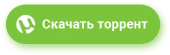
![Microsoft Windows 11 [10.0.22621.1555], Version 22H2 (Updated April 2023) - Оригинальные образы от Microsoft MSDN [Ru]](/poster/f1ba8ad5c6d554c55e6dc63c7de38acc.png)
![Microsoft Windows 11 [10.0.22621.1555], Version 22H2 (Updated April 2023) - Оригинальные образы от Microsoft MSDN [En]](/poster/f285dab76415ef33d2b99f4718207fdf.png)
![Windows 11 Pro 22H2 Build 22621.1555 x64 by SanLex [Lightweight] [Ru/En] (2023.05.04)](/poster/0808afb204246251f4f0aa9a468e21d7.jpg)
![Windows 11 Pro 3in1 Version 22H2 Build 22621.674 Oct 2022 by Generation2 [Ru]](/poster/5044f03763f18bf4cced7078bd546d68.jpg)
![Microsoft Windows 11 [10.0.22621.1702], Version 22H2 (Updated May 2023) - Оригинальные образы от Microsoft MSDN [En]](/poster/a8a2688a3b204259d7ae2ca48fe6b357.png)
![Microsoft Windows 11 [10.0.22621.1413], Version 22H2 (Updated March 2023) - Оригинальные образы от Microsoft MSDN [En]](/poster/b4831e96c62fce3d7655b04a3fe99585.png)
![Microsoft Windows 11 [10.0.22621.1413], Version 22H2 (Updated March 2023) - Оригинальные образы от Microsoft MSDN [Ru]](/poster/02aab0d220976b4cf000689dfba85557.png)





